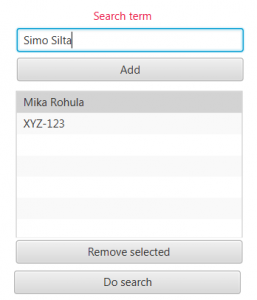GDPR2-robotin käyttöohje
Mihin robottia käytetään
GDPR2-robottia on käytetty mm. yrityksen omiin tietovarstoihin kohdentuvissa hauissa kuten GDPR-asetuksen mukaisten tietopyyntöjen käsittelyssä.
GDPR2-robotti hakee yhden tai useamman hakusanan tai hakusanaehdon perusteella valituista hakemistoista ja sen alihakemistoista kaikki ne tiedostot, jotka sisältävät halutut hakusanat tai niiden ehdollistetut yhdistelmät. Näitä käyttötapauksia ovat esim. laskutusprosessissa yrityksen nimen perusteella tehtävä laskutusosoitteen ja y-tunnuksen tarkistaminen YTJ:stä (YritysTietoJärjestelmä) tai GDPR:n mukaisesta yksilön tiedon tarkastusoikeudesta, jossa haetaan nimi, kotiosoite, sähköpostiosoite, puhelinnumero, henkilökortin numero, auton rekisterinumero, IP-osoite tai muuhun yksilölliseen avaintietoon perustavilla tiedolla kaikkia rekisterimerkintöjä kyseisestä yksilöstä. Yrityksen velvollisuuksia näissä tarkastuspyynnöissä on käsitelty yksityiskohtaisesti Tietosuojavaltuutetun toimiston sivuilla: https://tietosuoja.fi/kun-haluat-tarkastaa-tietosi
Asennuksen jälkeen robotti voidaan ottaa käyttöön. Käyttöönottoon ja käyttöön tarvittavat ohjeet ja videot löytyvät sivustolta: www.firstwave.fi/ohjeet
2. GDPR2-robotin käyttö
Erikseen tilattaessa asennus ja käyttöönotto voidaan tehdä myös paikan päällä.
2.1. Hakujen valmistelu
Kun robotti on käynnistetty, pitää ensin määritellä kaksi tärkeää hakemistoa:
- Mistä hakemistoista haluttuja tietoja haetaan, ja
- Mihin hakemistoon haun tulokset raportoidaan
Hakemistot määrittäminen aloitetaan klikkaamalla [Choose directory…] -nappia, jonka jälkeen voidaan valita haluttu hakemisto.
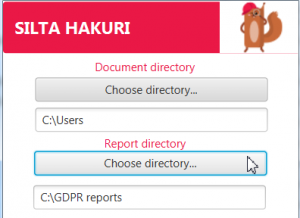
Huom! Robotilla on pääsy samoihin kansioihin ja hakemistoihin kuin työasemalle kirjautuneella käyttäjällä.
Haluttaessa hakua voidaan rajata tiedoston viimeisen tallennuspäivämäärän mukaan. Jos haulle asetetaan päivämäärärajaus, on sekä alkamis- että päättymispäivä määritettävä.
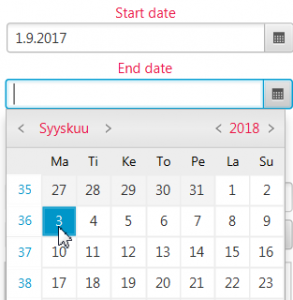
Päivämäärärajausta ei ole koskaan pakko tehdä, vaan kentät Start date ja End date voidaan jättää täyttämättä.
Lopuksi määritellään hakutiedot. Rinnakkaisia hakutietoja voi lisätä vapaasti [Add]- napilla. Rinnakkaisten hakutietojen osalta robotti hakee kaikki ne tiedostot, joissa esiintyy joku haussa määritellyistä tiedoista.
Hakutietoja voidaan poistaa klikkaamalla poistettavaa tietoa ja painamalla nappia [Remove selected]
Kun kaikki ehdot ovat valmiina painetaan nappia [Do search].
2.2. Hakutulokset
[Do search]-napin painalluksen jälkeen hakutulokset raportoituvat valittuun hakemistoon:
report_ -alkuinen Excel-tiedosto sisältää haun löydökset:
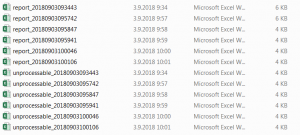
unprocessable_ -alkuinen Excel tiedosto sisältää luettelon niistä tiedostoista, joita robotti ei voinut käsitellä. Näitä tiedostoja ovat esim. salasanasuojatut tiedostot.
3. Haettavat sisällöt ja formaatit
GDPR2-robotilla voidaan hakea tietoja hakemistorakenteisista tietovarastoista, joita ovat tyypillisesti henkilökohtaiset hakemistot, projektien hakemistot, osaston yhteiset kansiot jne.
Tällä hetkellä GDPR2-robotti skannaa ja raportoi seuraavat tiedostomuodot:
pdf, txt, doc ja docx, xls ja xlsx, csv, msg, odt ja ods, xml
Uusia formaatteja otetaan dynaamisesti käyttöön sitä mukaa kuin asiakastarpeita niille ilmenee.